文章详情页
Win11怎样开启远程访问?Win11开启远程访问方法
浏览:33日期:2022-06-21 17:18:02
Win11怎样才能开启远程访问?近日受到不少用户的反映,不知道开启远程操作的步骤方法,接下来小编就为大家带来开启远程访问的方法步骤。
方法如下:
1、在开始菜单中搜索找到控制面板页面。
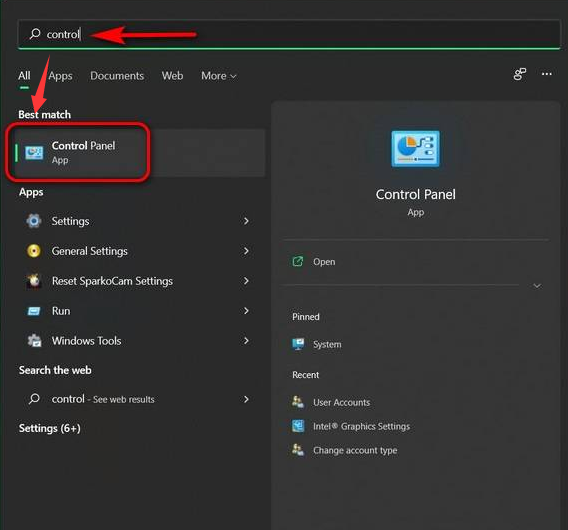
2、随后在控制面板中将视图更改为Category类别,并点击System and Security系统和安全选项。
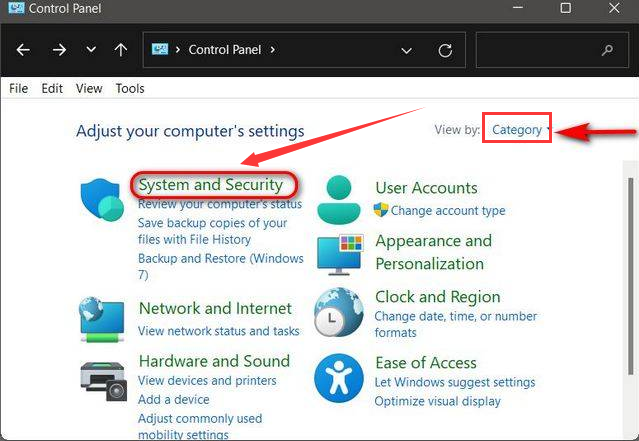
3、找到并点击System系统下的Allow remote access允许远程访问按钮。

4、在弹出的窗口中点击Remote系统属性栏目,勾选允许远程连接该计算机按钮并点击确定保存。

以上这里为各位分享了Windows11开启远程访问教程。有需要的朋友赶快来看看。
相关文章:
1. Win10更新时候提示0x80004002错误代码怎么办?2. Win10怎么设置录屏快捷键?Win10录屏快捷键设置方法3. Win10怎么取消开机自检?Win10开机自检关闭方法4. 请尽快升级: Ubuntu 18.04 LTS 和 Linux Mint 19.x 发行版将于 4 月停止支持5. Win10自带修复系统功能如何使用?Windows10系统修复方法6. 微软Win11不再支持WEP等Wi-Fi加密协议7. centos7怎么关闭ipv6仅使用ipv4?8. Win10系统提示“管理员已阻止你运行此应用”的解决方法9. Win7连接共享打印机出现错误代码0x80070035怎么解决?10. Win10如何设置自动获取ip地址?Win10设置自动获取IP操作步骤
排行榜
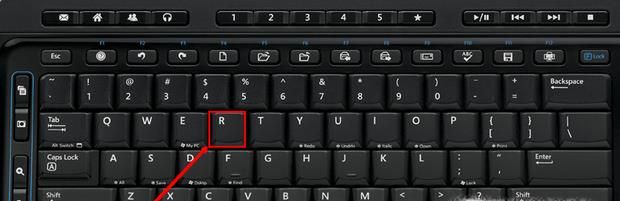
 网公网安备
网公网安备